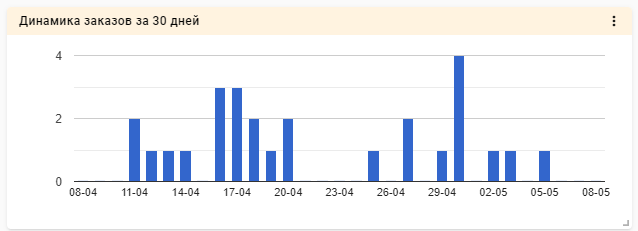При вході в обліковий запис компанії відкривається Дошка за замовчуванням, на якій розміщено стандартний набір віджетів.
Віджет - це невеликий блок, який виводить ту чи іншу інформацію.
Створення Дошки
Щоб створити дошки користувача, натисніть у лівому нижньому кутку на +.
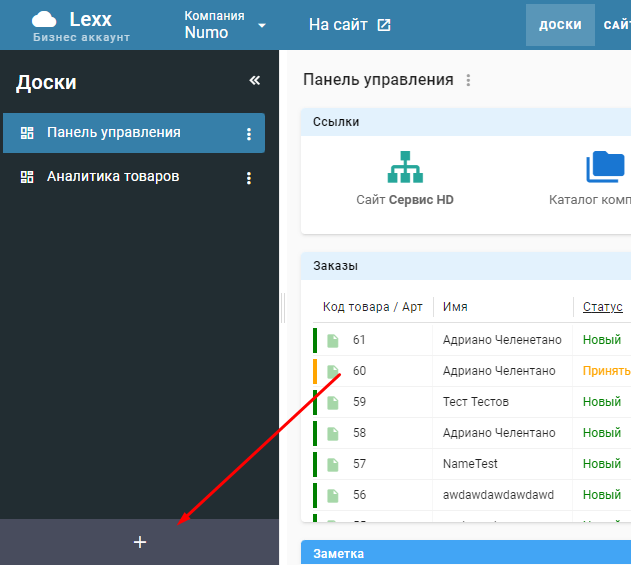
Відкриється меню з кнопками Додати Дошку та Додати групу.
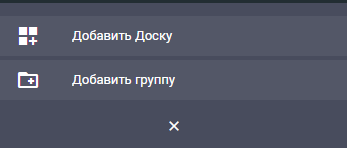
Створення групи
Дошки можна поєднувати в групи. Для створення групи натисніть кнопку Додати групу, відкриється модальне вікно.
В ньому задаєте:
назву групи;
дошки, які відображатимуться в цій групі.

Додавання дошки
Щоб додати дошку натисніть кнопку Додати дошку, відкриється модальне вікно.
В ньому вказуєте:
назву дошки;
группу.
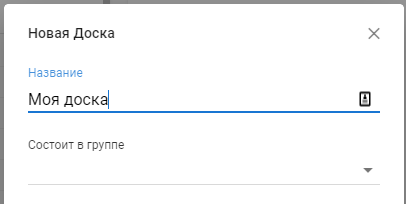
Натисніть кнопку Зберегти - дошка створена, тепер залишається додати Віджети.
Додавання віджету
Щоб побачити список усіх віджетів, натисніть кнопку Додати віджети, розташовану у верхньому правому куті .
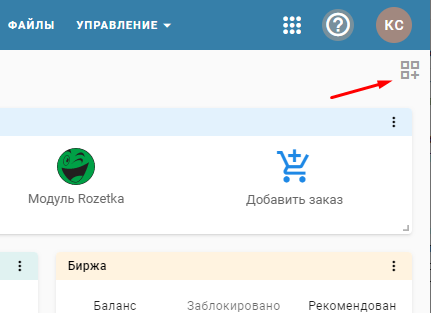
Відкриється панель Віджетів, де представлені різноманітні типи віджетів.
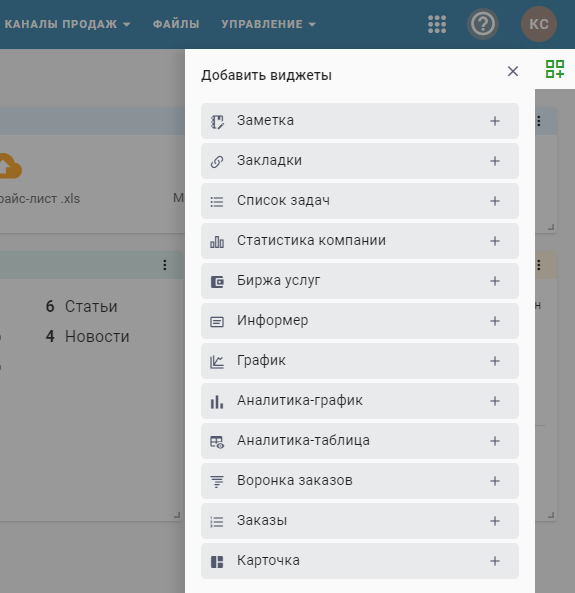
Для створення нового віджету потрібно зробити такі кроки:
Крок 1. На панелі Віджетів натисніть кнопку з назвою віджета, який хочете додати.
Крок 2. Відкриється вікно, де можна:
вказати назву віджета;
зробити налаштування відповідно до вибраного віджету;
вказати колір верхньої панелі віджета та фону самої нотатки.
Крок 3. Щоб додати віджет на Дошку натисніть на кнопку Зберегти. Віджет додано.
Управління віджетом
Для управління віджетом потрібно у верхньому правому куті викликати функціональне меню. У ньому можна:
відредагувати назву віджету;
змінити налаштування;
створити копію;
вилучити.
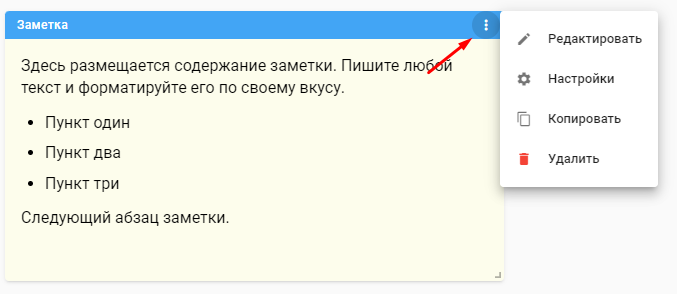
Зверніть увагу!
Віджети можна довільно переміщувати по Дошці, захопивши мишкою за верхню панель, а також змінювати його розмір, потягнувши за правий нижній кут віджета.
Віджет Нотатка
Призначений для ведення нотаток.
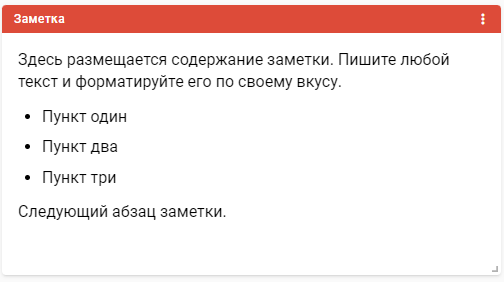
Редагування віджету
Виклик панелі редагування здійснюється подвійним кліком по віджету, після чого можна вносити текст.
Щоб зберегти текст, просто натисніть лівою клавішею миші поза областю віджету.
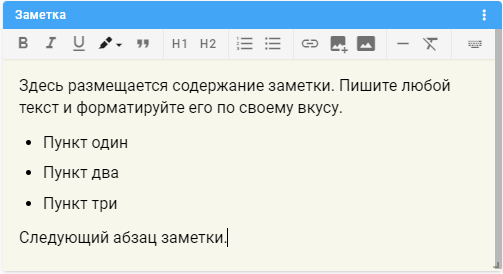
Налаштування віджету:
вказати назву віджету;
увімкнути редактор;
вказати колір верхньої панелі віджету та фону самої нотатки.
Віджет Закладки
Призначений для розміщення посилань на будь-які сайти та сторінки.
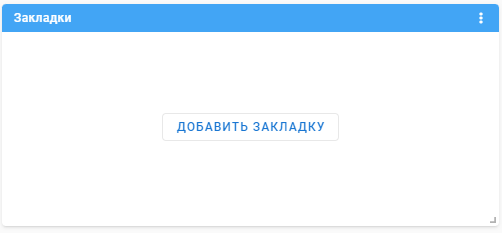
Додавання посилань
Під час першого додавання закладки натисніть кнопку Додати закладку. У поле, що з'явилося, внесіть url сайту або сторінки і натисніть +.
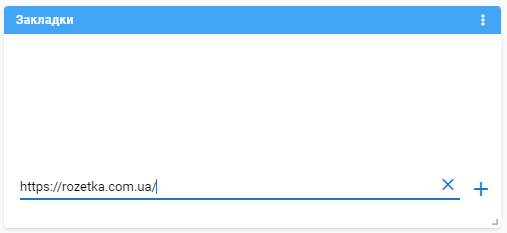
Налаштування віджету
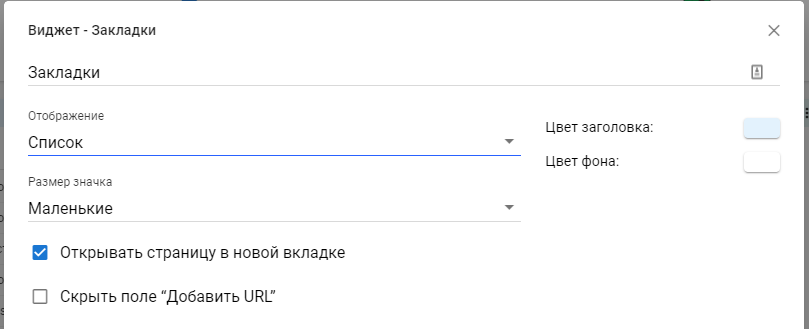
Віджет Список задач (чек-лист)
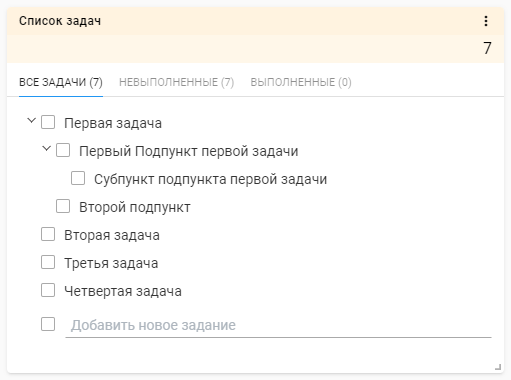
Редагування віджету
Щоб додати завдання до чек-листу, заповніть поле Додати нове завдання. Далі натисніть на клавіатурі клавішу Enter або натисніть +.
Щоб очистити поле, натисніть x.

У полі є підтримка посилань та вставка зображень із буфера обміну.

Зазначені пункти можна переглянути в окремій вкладці.
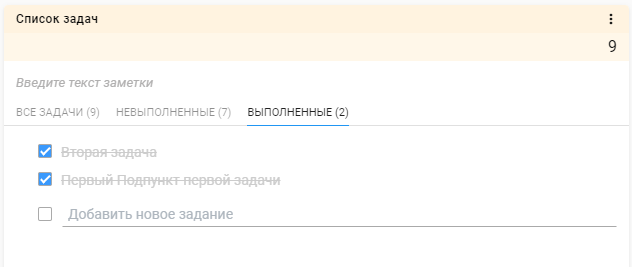
Редагування та видалення пункту меню
При наведенні на пункт завдання в кінці рядка з'являться праворуч три точки, при натисканні на них відкриється контекстне меню в якому є пункти:
редагувати;
додати підпункт;
вилучити.

Налаштування віджету
У налаштуваннях віджета можна ввімкнути відображення нотатки, яка буде виводитись над списком завдань, для її редагування клацніть двічі лівою клавіші миші по області нотатки, а для збереження нотатки натисніть лівою клавішою миші поза ділянкою віджету.

Віджет Інформер
Являє собою невеликий блок, в якому виводиться одне значення якоїсь сутності, наприклад:
середній чек;
кількість замовлень;
сума замовлень за період.
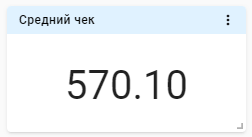
Налаштування віджету
Налаштування віджету дозволяють фільтрувати та виводити різноманітну інформацію з різних сутностей за будь-який період часу.
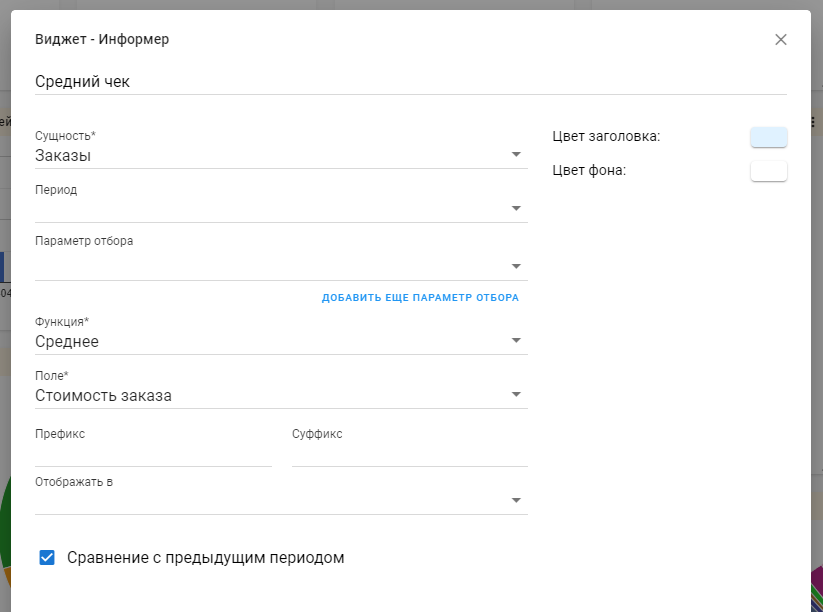
Віджет Аналітика-графік
Дозволяє виводити інформацію та показники різних сутностей у графічному вигляді та спостерігати за показниками в динаміці.
Види графіків:
стовпчастий;
гістограма;
кругова діаграма;
лінійна діаграма.


Налаштування віджету
Тип аналізу:
загальний;
тимчасовий;
тижневий.
Можна задати тип графіка:
лінійна діаграма,
стовпчаста діаграма,
гістограма,
кругова діаграма.
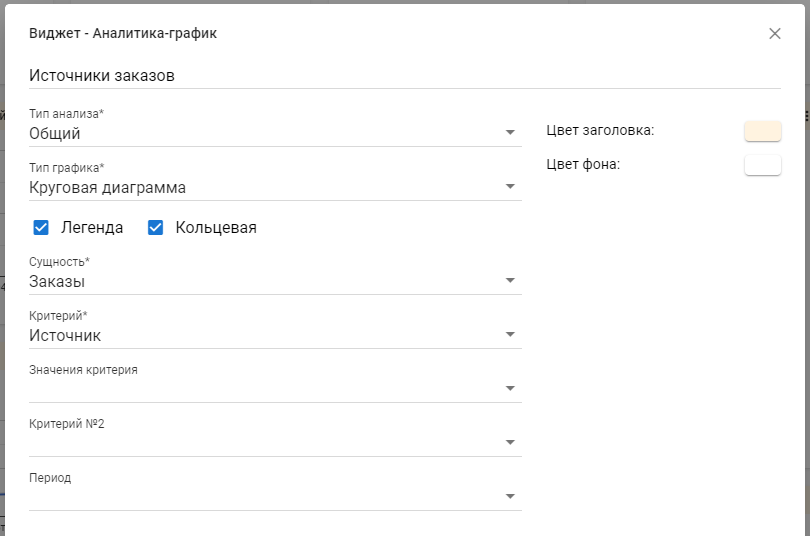
Вибір сутності для аналізу:
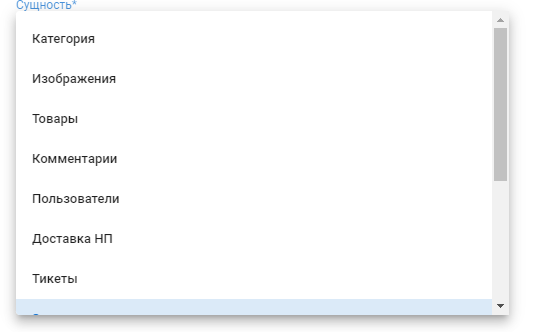
Доступні періоди:
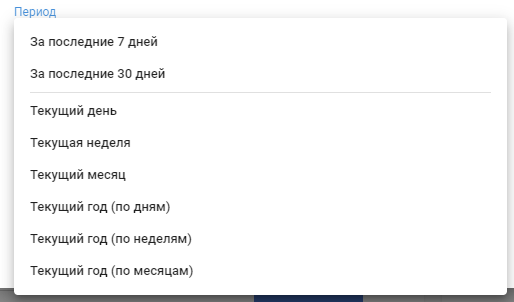
Віджет Аналітика-таблиця
Дозволяє виводити інформацію та показники різних сутностей у розгорнутому табличному вигляді.
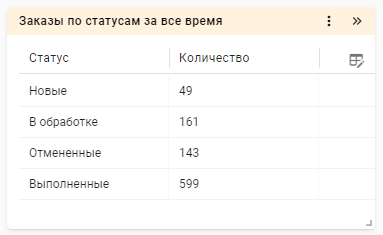
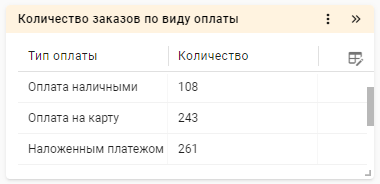
Налаштування віджету
Тип аналізу:
загальний;
тимчасовий;
тижневий.
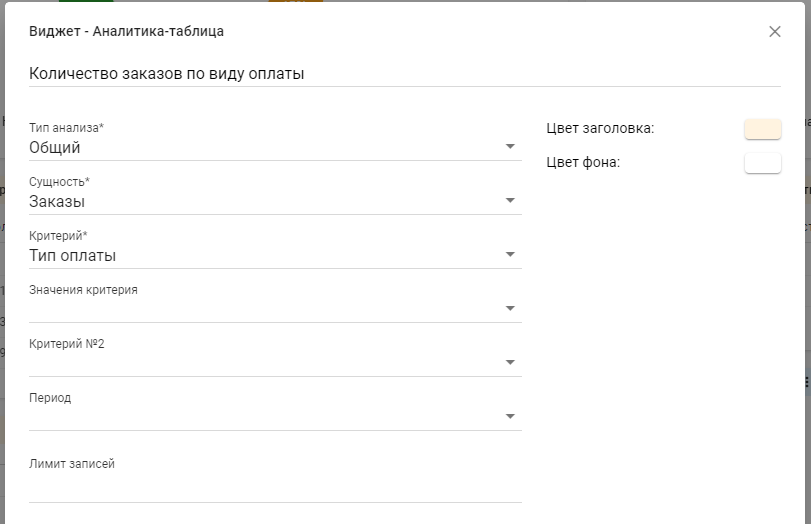
Вибір з якої сутності виводити інформацію:
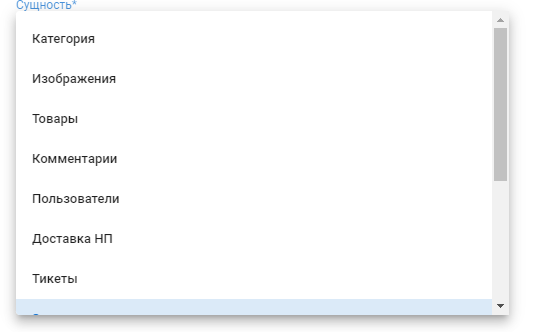
Доступні періоди:
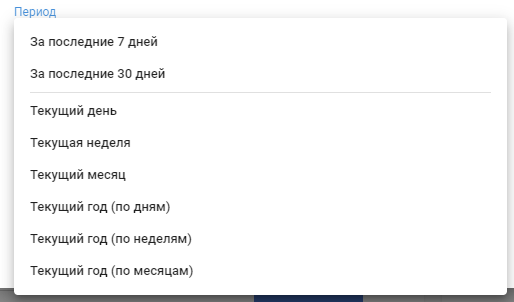
Віджет Воронка замовлень
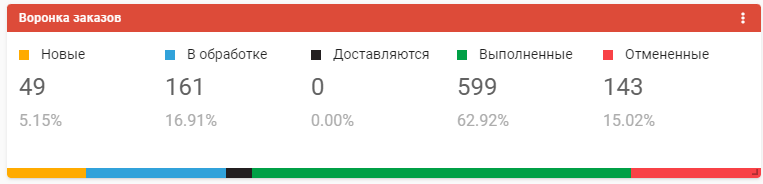
Налаштування цього віджету не передбачено.
Віджет Замовлення
Відображає останні 10 замовлень.
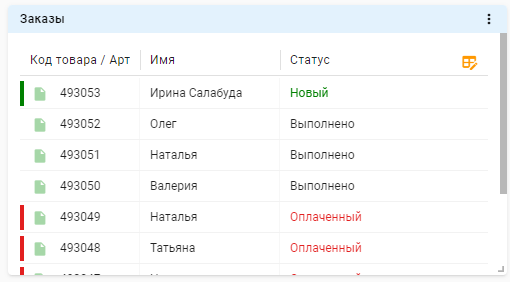
Налаштування цього віджету не передбачено.